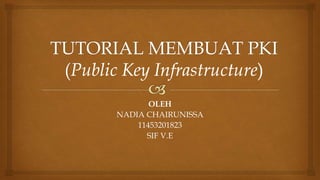
PKI Setup
- 2. Public Key Infrastructure adalah sebuah cara untuk otentikasi, pengamanan data dan perangkat anti sangkal. Secara teknis, PKI adalah implementasi dari berbagai teknik kriptografi yang bertujuan untuk mengamankan data, memastikan keaslian data maupun pengirimnya dan mencegah penyangkalan (id.wikipedia.org) Dengan menggunakan PKI ini anda bisa melakukan enkripsi data sehingga nantinya data yang anda kirimkan atau data yang diterima tidak dapat dibuka oleh sembarang orang, hanya yang mengetahui kode untuk membuka data tersebut saja yang bisa membukanya. Hal ini berarti data bersifat rahasia sehingga tidak dapat dibuka oleh orang lain. Public Key Infrastructure
- 3. Di dalam PKI kita memiliki 3 kunci utama, yaitu Private Key, Public Key, dan Revoke Key. Jangan pernah memberi Private Key anda kepada orang lain, dan yang dapat anda share untuk saling berkomunikasi secara rahasia dengan orang lain adalah dengan menggunakan Public Key yang anda miliki. Revoke Key berguna untuk mengganti Password saat Private Key anda telah diketahui oleh orang lain. Public Key Infrastructure
- 4. Aplikasi yang harus di persiapkan untuk membuat sebuah PKI : Mozila Thunderbird Versi 45.5.1 Add-ons Enigmail Gpg4win (GnuPG) Persiapan
- 6. Step 1 Instal aplikasi Thunderbird di PC anda, disini saya memakai Thunderbird Portable versi 45.5.1. Anda bisa menggunakan versi teraptudate nya.
- 7. Step 2 Jika sudah, Bukalah Mozila Thunderbird, kemudian create new account. Pada tutorial kali ini kita akan create new account untuk Email
- 8. Step 3 Kemudian akan muncul tampilan seperti gambar disamping. Sekarang kita klik tombol seperti gambar untuk mendaftarkan email anda.
- 9. Step 4 Input nama anda pada kolom nomor 1, input e- mail pada kolom nomor 2, input pasword di kolom nomor 3, klik Continue. 4
- 10. Pilih IMAP, kemudian Klik Done. Step 5
- 11. Selanjutnya akan muncul halaman baru seperti gambar disamping untuk mengkoneksikan email kita dengan Thunderbird. Klik Izinkan. Step 6
- 12. Jika sukses kita akan kembali ke Halaman utama Thunderbird Step 7
- 13. Lanjut, Kita akan menginstal Add-ons pada Mozila Thunderbird. Caranya klik kanan pada kotak merah nomor 1, kemudian klik Add-ons (nomor 2). Step 8 1 2
- 14. Carilah “Enigmail” pada kotak merah nomor 1, kemudian klik akan tampil Enigmail lalu klik instal. 1 2 Step 9
- 15. Jika Enigmail suda terinstal, maka otomatis nantinya Mozila Thunderbird kita akan ter- restart. Setelah Thunderbird terbuka kembali akan muncul seperti gambar di samping. Pilih “Start setup now” kemudian klik Next. Step 10
- 16. Step 11 Jika anda masih pemula, disaran kan untuk memilih konfigurasi standart saja, agar tidak membingungkan nantinya.kemudian klik Next.
- 17. Step 12 Selanjutnya anda akan di arahkan kehalaman untuk menginstal GnuPG. Klik Instal GnuPG kemudian klik next
- 18. Step 13 Selanjutnya akan tapil gambar seperti yang tampak pada gambar 1, klik next. Muncul halaman selanjutnya, Ceklis semua item yang ada. Gambar 1 Gambar 2
- 19. Step 14 Setelah instalisasi GnuPG selesai, anda akan diarahkan pada halaman untuk mengisi Private key. Ingat ! Jangan pernah memberikan Private key anda kepada orang lain, dan angan pernah melupakan Passwordnya.
- 20. Setelah proses “generate” selesai, maka anda akan diarahkan untuk melakukan “create revocation certificate” . yang berfungsi untuk membuat revoke key. Step 15
- 21. Step 16 Cara membuat revoke key : Input Private Key anda, kemudian Klik Ok, simpan Revoke Key anda di Folder yang anda inginkan
- 22. Step 17 Jika sudah di save, makan akan tampil dihalaman tersebut, seperti gambar disamping. Klik Finish
- 23. NEXT Kita telah berhasil dalam melakukan konfigurasi untuk PKI, Langkah selanjutnya, kita akan melakukan upload public key, dan mencari public key user lainnya untuk melakukan testing bahwa PKI kita telah berhasil.
- 24. Langkah Selanjutnya, Kita akan melakukan Upload Public Key, tujuannya agar public Key kita dapat ditemukan oleh pegguna yang lain. Caranya, Klik garis tiga yang berada paling kanan atas, Plih Enigmail (dibawah Options), maka nanti akan tampil seperti gambar di samping. Pilihlah Key Maagement. Step 18 1 2 3
- 25. Cara Upload Public Keys kita adalah, Klik terebihdahulu nama kita yang ada pada enigmail Key manajement, kemudian klik Keyserver, klik Upload Public Keys. Kemudian tunggulah proses Public Keys kita ter- upload . Step 19 1 2 3
- 26. Step 20 Selanjutnya kita akan mencri public key pengguna lain, kita dapat mencari dengan nama ID ataupun email mereka
- 27. Jika kita mencari pengguna lain dengan Nama ID nya, maka akan banyak muncul nama yang sama. Pilih yang menurut anda tujuan anda. Jika sudak di pilih lalu klik OK, akan muncul tampilan seperti Gambar 2. Gambar 1 Gambar 2 Step 21
- 28. Step 22 Langkah selanjutnya kita akan mencoba mengirim surat pada user lainnya dengan pesan yang dienkripsi, caranya klik
- 29. Penjelasan : 1. Kita harus mengaktifkan enkripsi dari email yang akan kita kirim, dengan menekan icon gembok seperti pada gambar. 2. Kita dapat melampirkan public key kita kepada penerima agar kita dapat dikenali oleh penerima. Step 23 1 2
- 30. Step 24 Untuk membuka pesan yang sudah kirim ke pegguna lainnya, Input password primary key yang dimiliki. Hal ini juga dilakukan ketika kita ingin membuka pesan masuk yang ter-enkripi. Ini tandanya kita sudah berhasil membuat Public Key Infrastruktur
- 31. SELESAI..
